L'outil Vérificateur de distance de visibilité permet de configurer un effet de rendu capable d'afficher des informations analytiques de distance de visibilité lors du rendu de la scène.
Le Vérificateur de distance de visibilité permet de configurer un simple contrôle visuel des lignes de vue sur les voies rapides. Pour ce faire, il effectue un suivi et une analyse de la position et de la distance entre le point de vue actuel et un ou plusieurs objets cibles après le rendu de chaque image d'une animation. Toutes les distances calculées sont des distances en ligne droite.

L'outil inclut les fonctions suivantes :
- Les objets cible peuvent être des objets géométriques de la scène 3ds Max Design courante.
- Chaque image rendue est analysée à la recherche de pixels affichant la géométrie des objets cibles désignés. Ces pixels cible sont ensuite collectés en vue d'une analyse plus approfondie.
- L'outil enregistre la distance par rapport à la géométrie sous-jacente à chaque pixel cible. Il consigne ensuite la distance la plus proche, la distance moyenne et la distance maximale.
- Une fois que ces informations ont été collectées, les affichages suivants peuvent être superposés à l'image :
-
- Un cadre autour de l'étendue des objets cibles.
- Un viseur au centre de l'étendue des objets cibles.
- Des données d'analyse en haut ou en bas de l'image.
Ces informations peuvent inclure une série de paramètres tels que la distance cible réelle, l'emplacement de la caméra, le nom de la forme parent, le nom de la caméra, etc.
Des informations non liées au test de distance de visibilité peuvent également être affichées, telles que le nom de l'ordinateur qui a effectué le rendu de l'image, le nom de la personne qui a exécuté ce rendu, le nom et le chemin du fichier 3ds Max Design, et les date et heure du rendu.
- Un filigrane, par exemple un logo de société ou de projet.
Fichier de données d'analyse de la visibilité
Vous pouvez également envoyer les données d'analyse dans un fichier texte, en vue d'une analyse plus approfondie avec d'autres outils que 3ds Max Design. Le fichier contient une ligne d'informations par image. Les données sont séparées par des points-virgules, selon le format suivant :
- Champ 1 : numéro d'image
- Champ 2 : nombre de pixels sur lesquels des objets cibles ont été détectés
- Champ 3 : distance la plus courte par rapport aux objets cibles
- Champ 4 : distance la plus longue par rapport aux objets cibles
- Champ 5 : distance moyenne par rapport aux objets cibles
- Champ 6 : pourcentage de pixels sur lesquels des objets cibles ont été détectés
- Champ 7 : abscisse curviligne de la caméra
- Champ 8 : décalage horizontal de la caméra par rapport à la forme parent
- Champ 9 : décalage vertical de la caméra par rapport à la forme parent
- Champ 10 : élévation de la caméra
- Champ 11 : nom de la forme parent de la caméra
Voici un exemple de fichier de sortie :
0;5309;-173.529922;-182.001648;-177.765778;1.728190;50.9163;6.93265;1.561;1.561;Line01 2;5480;-170.633743;-178.974899;-174.804321;1.783854;53.8326;6.93265;1.561;1.561;Line01 4;5641;-167.737015;-176.033371;-171.885193;1.836263;48.0;6.93265;1.561;1.561;Line01
Interface
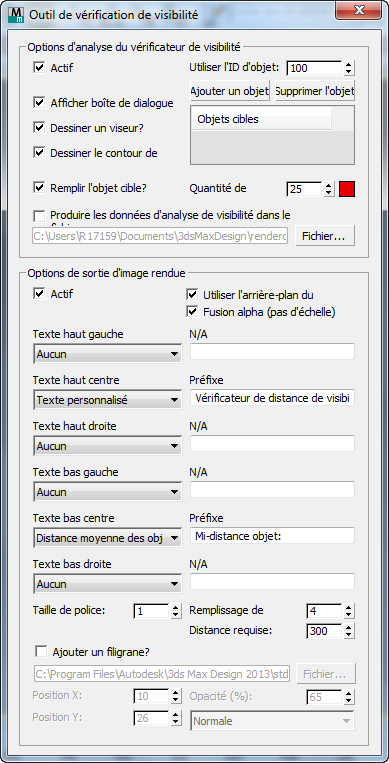
Zone Options d'analyse du vérificateur de visibilité
Cette partie de la boîte de dialogue contrôle l'analyse de l'image rendue à la recherche d'informations sur les objets et les distances.
- Actif
- Lorsque cette option est activée, l'effet de rendu de l'analyse du vérificateur de visibilité est activé.
- Utiliser l'ID d'objet
- Indique l'ID d'objet des objets cibles. Valeur par défaut : 100.
Dans 3ds Max Design, tout objet ayant un ID différent de zéro reçoit l'effet de rendu associés à cet ID de canal. Dans ce cas, l'analyse de distance de visibilité est effectuée pour tous les objets ayant cet ID.
- Ajouter un objet
- Pour ajouter un objet cible, cliquez sur le bouton pour l'activer, puis cliquez sur un objet dans une fenêtre. Civil View affecte l'ID d'objet à cette cible.
- Supprimer l'objet
- Pour supprimer un objet cible, mettez-le en surbrillance dans la liste, puis cliquez sur ce bouton. Civil View met à 0 l'ID de l'objet.
- Liste Objets cibles
- Répertorie les cibles choisies.
- Afficher boîte de dialogue de progression?
- Lorsque cette option est sélectionnée, une boîte de dialogue de progression s'affiche pendant l'analyse de l'image.
- Dessiner un viseur?
- Lorsque cette option est activée, un viseur est dessiné dans l'image rendue pour indiquer le centre du groupe de pixels représentant un objet cible.
- Dessiner le contour de l'objet cible?
- Lorsque cette option est sélectionnée, un rectangle est tracé autour du groupe de pixels représentant un objet cible.
- Remplir l'objet cible?
- Lorsque cette option est activée, une couleur est appliquée au groupe de pixels représentant un objet cible.
- Quantité de remplissage (%)Définit le pourcentage de remplissage à appliquer aux pixels.
- [couleur de remplissage]Affiche la couleur de remplissage. Cliquez sur l'échantillon de couleur pour afficher un sélecteur de couleurs et choisir une autre couleur.
- Produire les données d'analyse de visibilité dans le fichier
- Lorsque cette option est activée, les données d'analyse de visibilité sont enregistrées dans un fichier texte.
- [nom du fichier]Indique le nom du fichier.
- FichierCliquez sur ce bouton pour ouvrir une boîte de dialogue de sélection de fichier et choisir un autre fichier de destination.
Zone Options de sortie d'image rendue
Ces options contrôlent la façon dont les informations textuelles d'analyse sont affichées dans l'image de sortie de rendu. Du texte peut être ajouté en six endroits de l'image rendue : en haut à gauche, en haut au centre, en haut à droite, en bas à gauche, en bas au centre et en bas à droite. Vous pouvez personnaliser le texte de chacun de ces emplacements.
- Actif
- Lorsque cette option est activée, le texte s'affiche en haut et en bas de l'image rendue.
- Utiliser l'arrière-plan du texte
- Lorsque cette option est activée, le texte s'affiche sur un arrière-plan foncé.
Cette option permet de rendre le texte visible lorsque le rendu est de couleur claire.
- Fusion Alpha (pas d'échelle)
- Lorsque cette option est activée, le texte ajouté est fusionné dans le canal alpha de l'image rendue.
- Texte haut gauche / Texte haut centre / Texte haut droite [etc]
- Pour chacun des six emplacements de texte, vous pouvez choisir le texte à superposer à l'image.
Les options sont les suivantes :
- AucunAucun texte
- Distance proche des objetsDistance la plus proche par rapport aux objets cibles, calculée à partir des pixels analysés
- Distance moyenne des objetsDistance moyenne par rapport aux objets cibles, calculée à partir des pixels analysés
- Distance max. des objetsDistance la plus grande par rapport aux objets cibles, calculée à partir des pixels analysés
- Image courante (numéro)Numéro de l'image courante
- Image courante (SMPTE)Numéro de l'image courante au format SMPTE
Les codes de temps SMPTE (à prononcer /ˈsɪmtiː/) contiennent des informations codées en décimal binaire au format heure:minute:seconde:image.
- Image courante (secondes)Image courante en secondes
- Nom de fichier 3ds Max DesignNom de fichier de la scène 3ds Max Design courante
- Nom et chemin de fichier 3ds MaxChemin d'accès et nom de fichier complets de la scène 3ds Max Design courante
- UtilisateurNom de l'utilisateur courant, obtenu du système d'exploitation de l'ordinateur
- Nom de l'ordinateurNom d'hôte de l'ordinateur, obtenu du système d'exploitation de l'ordinateur
- Date/heure de rendu de l'imageDate et heure auxquelles l'image a été rendue
- Nom de caméraNom de la caméra sur laquelle la vue est basée
- Elévation caméraElévation de la caméra sur laquelle la vue est basée
- Abscisse curviligne de la caméraAbscisse curviligne de la caméra sur laquelle la vue est basée
- Décalage horiz caméraDécalage horizontal courant de la caméra (par rapport à sa forme parent)
- Décalage vertical caméraDécalage vertical courant de la caméra (par rapport à sa forme parent)
- % dist. requise atteinteBarre graduée indiquant quelle proportion de la distance requise spécifiée (voir ci-dessous) a été atteinte
- Texte personnaliséChaîne de texte personnalisée
- Expression MAXScriptExpression MAXScript utilisée pour déterminer le texte. Cette expression permet d'imprimer sur l'image potentiellement n'importe quelle autre valeur issue de la scène 3ds Max Design courante, par exemple, l'abscisse curviligne de l'objet cible, la distance d'axe entre la caméra et l'objet cible, l'heure du jour, etc.
L'expression MAXScript suivante imprime l'heure du jour (hh:mm) sur l'image (remplacez Daylight01 par le nom de votre propre système de lumière du jour, le cas échéant) :
((int($Daylight01[3].object.value/3600.0)) as string) + ":" + ((formattedPrint (int(($Daylight01[3].object.value - int($Daylight01[3].object.value/3600.0)*3600.0)/60.0)) format:"02.2d") as string)
Important : Les options de caméra s'appliquent uniquement aux caméras positionnées à l'aide de l'Editeur de style de positionnement d'objet. - Taille de police
- Détermine l'échelle du texte imprimé sur l'image. Valeur par défaut=1. Une valeur de 2 affiche le texte deux fois plus grand que la valeur par défaut.
Cette option est utile lorsque vous effectuez le rendu d'images de plus haute résolution.
- Remplissage de chiffre
- Définit le nombre de chiffres à utiliser pour les numéros d'image. Par exemple, avec un remplissage de 4, l'image 1 sera indiquée sous la forme "0001" et l'image 250 sous la forme "0250" ; avec un remplissage de 5, ces images seront indiquées "00001" et "00250".
- Distance requise
- Définit la distance de visibilité que vous espérez atteindre.
Vous pouvez afficher cette valeur dans le texte rendu, comme décrit ci-dessus.
- Ajouter un filigrane?
- Lorsque cette option est activée, un filigrane est superposé à chaque image.
- [nom du fichier]Affiche le nom de fichier du filigrane.
- FichierCliquez sur ce bouton pour ouvrir une boîte de dialogue de sélection de fichier et choisir un autre fichier de filigrane.
- Position X / Position YDéfinissent le décalage X et Y du filigrane par rapport à l'angle supérieur gauche de l'image, en pixels.
- Opacité (%)Définit l'opacité du filigrane.
- [liste déroulante des type de fusion]Choisissez le type de fusion à utiliser lors de l'application du filigrane. Les options de composition standard sont : Normal, Alpha, Ajouter, Soustraire, Multiplier, Ecran, Tampon, Incrustation et Luminosité.